Bạn sở hữu một chiếc PC gaming với card đồ họa và bộ xử lý hàng đầu thị trường, nhưng liệu điều đó có đảm bảo mọi tựa game bạn trải nghiệm sẽ luôn mượt mà ở mức FPS cao nhất? Thực tế, không ít game thủ đã và đang đối mặt với tình trạng game giật lag, không ổn định dù cấu hình phần cứng dường như là quá đủ. Câu chuyện không chỉ dừng lại ở CPU hay GPU; rất nhiều yếu tố khác, thường bị bỏ qua, lại là “thủ phạm” ngấm ngầm kìm hãm hiệu suất chiếc PC gaming của bạn.
Những linh kiện như bộ nhớ RAM, ổ lưu trữ, hệ thống tản nhiệt, hay thậm chí là các ứng dụng chạy nền, đều đóng vai trò quan trọng không kém trong việc định hình trải nghiệm chơi game. Chúng ta sẽ cùng nhau khám phá những yếu tố then chốt này, giúp bạn nhận diện và khắc phục để tối ưu hiệu suất, đưa chiếc PC gaming của mình trở lại với sức mạnh vốn có.
 Keo tản nhiệt chất lượng cao (Corsair TM30) so sánh với keo tản nhiệt thông thường
Keo tản nhiệt chất lượng cao (Corsair TM30) so sánh với keo tản nhiệt thông thường
Ứng Dụng Chạy Nền “Ngấm Ngầm” Tiêu Tốn Tài Nguyên
Ảnh hưởng của ứng dụng chạy nền đến hiệu suất chơi game
Bạn có thể không để ý, nhưng rất nhiều ứng dụng và dịch vụ của Windows vẫn đang âm thầm hoạt động trong nền khi bạn đang chìm đắm vào thế giới ảo. Từ các ứng dụng giao tiếp như Discord, các tab trình duyệt đang mở, cho đến những giải pháp chống gian lận (anti-cheat), tất cả đều “ngốn” một phần tài nguyên quý giá của PC, đặc biệt là RAM và CPU. Nếu bộ xử lý bị quá tải hoặc dung lượng RAM bị chiếm dụng đáng kể bởi các tiến trình này, trò chơi sẽ không thể khai thác hết tiềm năng của card đồ họa và CPU, dẫn đến tình trạng giảm FPS, giật lag khó chịu dù bạn có GPU mạnh đến đâu.
Cách tối ưu ứng dụng chạy nền để tăng hiệu suất
Để giảm thiểu tác động này, bạn có thể thực hiện một số thao tác đơn giản. Mở Task Manager bằng cách nhấn tổ hợp phím Ctrl + Shift + Esc, sau đó chuyển đến tab Processes. Tại đây, hãy kiểm tra và đóng các ứng dụng hoặc dịch vụ không cần thiết đang có mức sử dụng CPU và RAM cao. Ngoài ra, trên Windows 11, bạn có thể kích hoạt Chế độ Game Mode (Chế độ Trò chơi) để hệ điều hành tự động ưu tiên tài nguyên cho game thay vì các tiến trình nền. Một lựa chọn khác là sử dụng các ứng dụng của bên thứ ba như Razer Cortex, có khả năng tự động tắt các dịch vụ nền không cần thiết để giải phóng tài nguyên hệ thống.
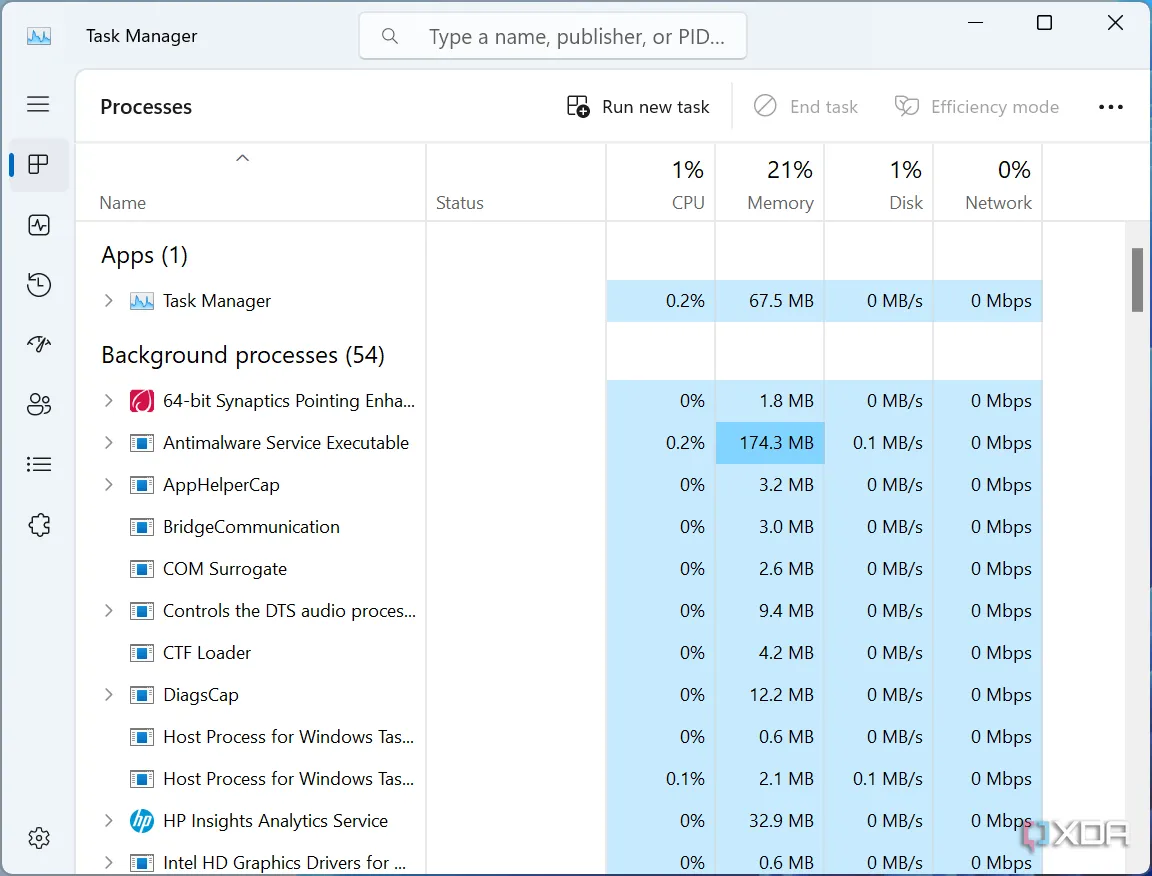 Giao diện Task Manager hiển thị các tiến trình đang chạy trên Windows 11
Giao diện Task Manager hiển thị các tiến trình đang chạy trên Windows 11
Nghẽn Cổ Chai Nhiệt (Thermal Throttling): Kẻ Thù Thầm Lặng Của FPS
Nhiệt độ cao làm giảm hiệu năng CPU và GPU
Ngay cả khi bạn sở hữu CPU và GPU mạnh mẽ nhất thế giới, hiệu suất chơi game của bạn vẫn có thể bị suy giảm nghiêm trọng nếu nhiệt độ hoạt động của chúng quá cao. Các CPU và GPU hiện đại đều có cơ chế tự động giảm xung nhịp khi đạt đến một ngưỡng nhiệt độ nhất định (thường là trên 80°C) để tránh quá nhiệt và bảo vệ linh kiện. Hiện tượng này, gọi là “thermal throttling”, có thể làm giảm đáng kể FPS trong game. Vì vậy, hệ thống tản nhiệt hiệu quả và luồng khí trong case là những yếu tố cực kỳ quan trọng khi xây dựng một chiếc PC gaming.
Giải pháp tản nhiệt hiệu quả để duy trì hiệu năng đỉnh cao
Nếu bạn đang dùng một CPU cao cấp, việc sử dụng tản nhiệt stock đi kèm hoặc các loại tản khí giá rẻ là điều không nên nếu muốn đạt được hiệu suất tối đa. Đối với một CPU như Ryzen 7 9800X3D, bạn sẽ cần một tản nhiệt nước AIO 360mm hoặc một tản khí “khủng” như Noctua NH-U12A để kiểm soát nhiệt độ. Tương tự, đừng tin tưởng vào lớp keo tản nhiệt được dán sẵn hoặc đi kèm hộp. Một loại keo tản nhiệt hiệu năng cao trên thị trường với độ dẫn nhiệt lớn (> 10 W/mK) như Arctic MX-6 có thể giúp giảm nhiệt độ CPU từ 5-10°C, đảm bảo chip duy trì tốc độ xung nhịp cao nhất trong suốt quá trình chơi game.
Tốc Độ RAM: Sức Mạnh Thường Bị Bỏ Quên
XMP/EXPO chưa được kích hoạt: Một lỗi phổ biến
Nếu bạn đã mua RAM DDR4 hoặc DDR5 trong vài năm gần đây, bạn sẽ biết chúng được quảng cáo với một tốc độ định mức nhất định—ví dụ, DDR4 3600MHz hoặc DDR5 6000MHz. Tuy nhiên, đó không phải là tốc độ mặc định mà RAM của bạn sẽ chạy ngay khi lắp vào. Lý do là các cấu hình bộ nhớ như Intel XMP (Extreme Memory Profile) và AMD EXPO không được kích hoạt mặc định. Đây là những cấu hình ép xung mà bạn cần bật thủ công, và một cấu hình ép xung không thể là cài đặt mặc định, một phần vì chúng không luôn ổn định trên mọi hệ thống.
Cách kích hoạt XMP/EXPO và lợi ích mang lại
Do đó, bạn sẽ cần truy cập vào BIOS và kích hoạt cấu hình XMP hoặc EXPO, tùy thuộc vào CPU của bạn. Nếu không, bạn đang tự bỏ phí một phần hiệu suất đáng kể. Tốc độ RAM nhanh hơn giúp bạn chơi game ở mức FPS cao hơn mà không gặp tình trạng giật cục hay khựng hình, vì CPU có thể truy xuất các tài nguyên game từ RAM nhanh chóng hơn. Tương tự, nếu bạn đang lắp RAM ở cấu hình single-channel, việc bổ sung thêm một thanh RAM giống hệt để chạy dual-channel có thể tăng FPS đáng kể, do CPU có thể truyền dữ liệu đến GPU hiệu quả hơn.
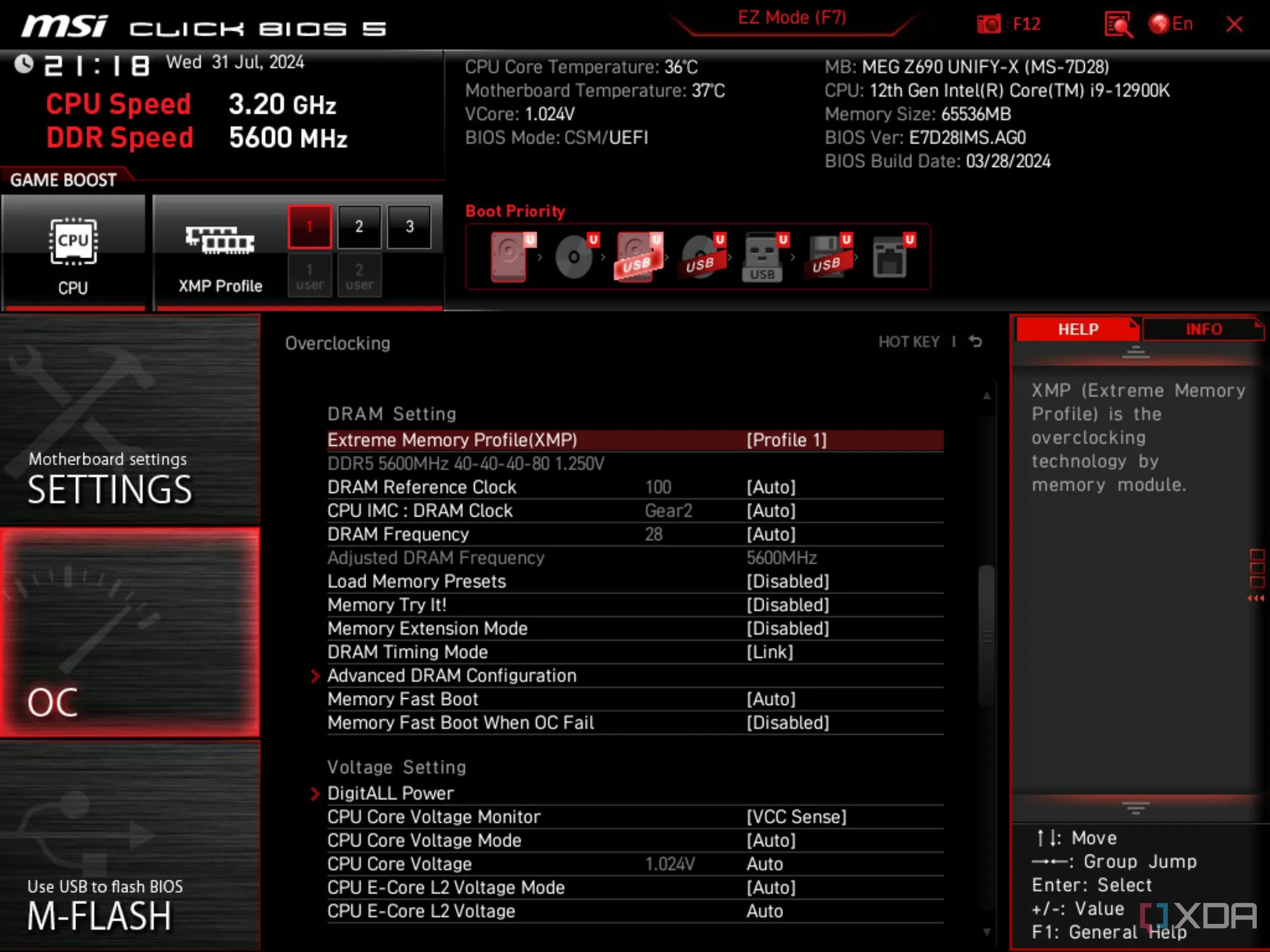 Màn hình BIOS UEFI của MSI hiển thị tùy chọn XMP đã được kích hoạt cho RAM
Màn hình BIOS UEFI của MSI hiển thị tùy chọn XMP đã được kích hoạt cho RAM
Hiệu Năng Ổ Lưu Trữ: Đừng Để HDD Kìm Hãm Cuộc Chơi
HDD lỗi thời trong bối cảnh gaming hiện đại
Nếu bạn vẫn đang sử dụng ổ cứng cơ (HDD) để chơi các tựa game hiện đại với thế giới mở rộng lớn, trải nghiệm của bạn chắc chắn sẽ bị ảnh hưởng nghiêm trọng. Bạn sẽ thường xuyên gặp phải tình trạng giật lag, tải texture chậm chạp và đôi khi là tụt FPS đột ngột trong những game yêu cầu tải một lượng lớn tài nguyên như texture, môi trường và mô hình nhân vật. Một ổ cứng SSD NVMe hiện đại có thể cải thiện đáng kể hiệu suất chơi game của bạn nếu bạn vẫn đang phụ thuộc vào HDD truyền thống. Nó có thể tải texture và các tài nguyên game khác nhanh hơn nhiều, đồng thời cải thiện độ ổn định khung hình (frame pacing).
Tại sao SSD NVMe là lựa chọn tối ưu cho game thủ
Mặc dù các ổ SSD NVMe có thể nhanh hơn tới 50 lần so với HDD truyền thống, bạn không nhất thiết phải đầu tư một ổ SSD PCIe 5.0 đắt đỏ; ngay cả một ổ SSD PCIe 3.0 cũng là quá đủ nếu bạn có ngân sách eo hẹp. Tuy nhiên, các ổ SSD SATA không nhanh bằng NVMe, vì vậy bạn nên tránh chúng nếu muốn PC gaming của mình sẵn sàng cho tương lai.
 Ổ cứng SSD Samsung 990 Evo Plus NVMe trên hộp đựng
Ổ cứng SSD Samsung 990 Evo Plus NVMe trên hộp đựng
Kết Luận: Khai Thác Toàn Bộ Tiềm Năng Của PC Gaming
CPU và GPU chắc chắn là hai linh kiện quan trọng nhất trong dàn PC gaming của bạn, nhưng chúng không thể phát huy hết tiềm năng thực sự nếu các thành phần khác – như RAM hay ổ lưu trữ – trở thành nút thắt cổ chai. Quan trọng hơn, chúng chỉ có thể hoạt động ở tốc độ đỉnh điểm khi nhiệt độ không còn là mối lo ngại. Và nếu bạn có dung lượng RAM không đủ hoặc đang sử dụng CPU 6 nhân trở xuống, việc ngăn chặn các ứng dụng nền không cần thiết tiêu tốn tài nguyên là điều cần thiết để đạt được hiệu suất tốt nhất từ phần cứng hiện có. Đừng quên rằng có rất nhiều cách khác để cải thiện FPS trong game mà không cần phải chi thêm tiền.
Bạn đã từng gặp phải tình trạng PC gaming cấu hình mạnh vẫn giật lag chưa? Bạn đã khắc phục bằng cách nào? Hãy chia sẻ kinh nghiệm của bạn dưới phần bình luận để cộng đồng game thủ cùng tham khảo nhé!